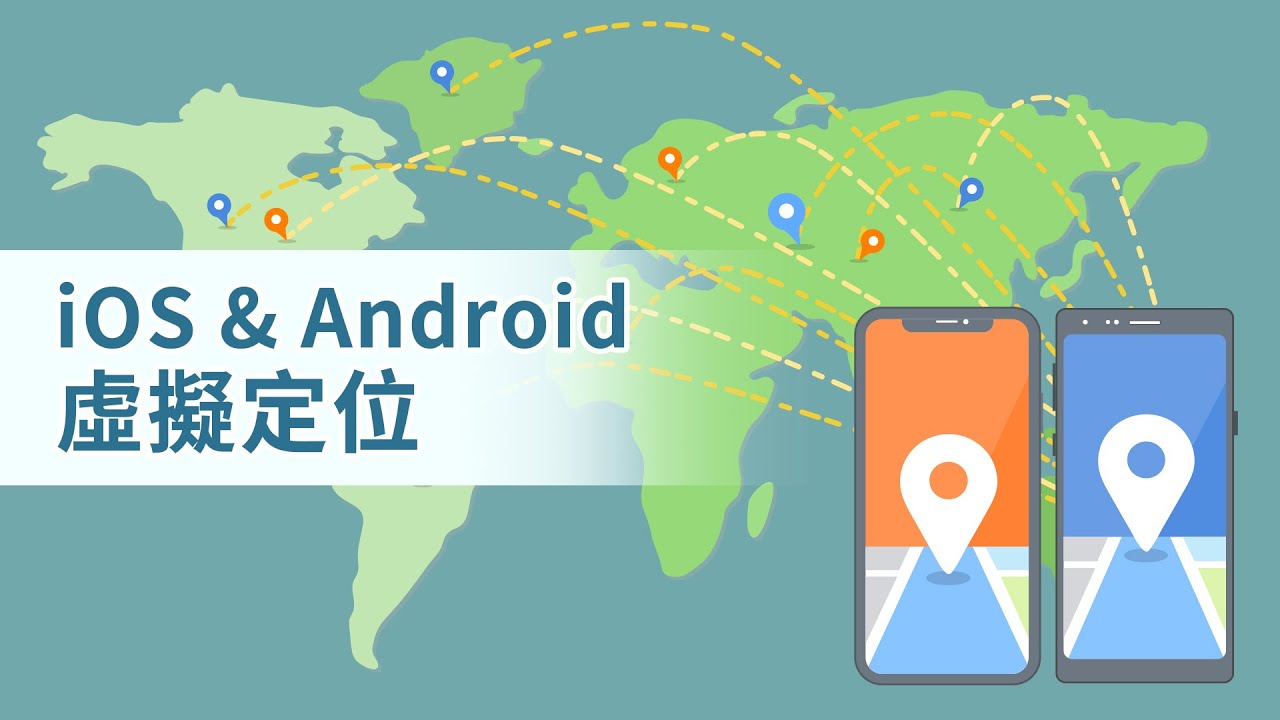模擬真實移動,無修修改痕跡的虛擬定位 App,支援多次免費虛擬定位,並且支援使用在正版寶可夢、MHN 等遊戲中。
為什麼要尋找好用的 Fake GPS 工具?因為現在每打開一個App,幾乎都會顯示「允許取用位置」,是否讓注重隱私的你覺得有點困擾?或是著迷於越來越流行的AR遊戲,卻不想離開家門時,使用最佳定位修改器也開始成為你的需求。
這篇文章為大家整理並分析幾款最Top的定位修改器,方便Android和iOS裝置的使用者找到適合自己且好用的虛擬定位App。

最佳定位修改器推薦
虛擬定位App的綜合評測
我們分別使用適合Android和iOS的5款虛擬定位App,從系統支援、語言、功能、付費情況、用戶體驗多方面綜合分析,得出以下對比表格。希望能夠幫助您有效尋找到適合自己的Android或iPhone改定位App。
| 虛擬定位App |
||||||
|---|---|---|---|---|---|---|
支援iOS |
 |
 |
 |
 |
||
支援Android |
 |
 |
 |
|||
繁體中文介面 |
 |
 |
||||
手機下載 |
 |
 |
 |
 |
||
連接電腦 |
 |
 |
 |
|||
規劃移動路線 |
 |
 |
 |
 |
 |
|
跟隨道路移動 |
 |
 |
 |
|||
操作簡單 |
 |
 |
 |
 |
 |
 |
廣告彈出 |
 |
 |
||||
收費 |
 |
 |
1. iMyFone AnyTo - Android/iOS 定位修改工具
提到各大熱門人氣虛擬定位App,首先一定要先提到各大電腦玩家名人都推薦的iMyFone AnyTo位置修改器! 相信您透過上文的對比表格定能發現iMyFone AnyTo真的是所有虛擬定位工具中最佳選擇!
為什麼iMyFone AnyTo是改定位工具的首選?
AnyTo除了提供一鍵直覺定位修改,還包含單點與多點定位移動路徑設定滿足你不同的使用場景,更棒的是它是一款iPhone和Android 手機都能使用的定位修改器,只需點擊一下切換任何全世界你想要的位置! 如果你將AnyTo用在寶可夢遊戲中,還可以使用它的查補給站、查道館、查任務、查寶可夢等多種專屬功能。
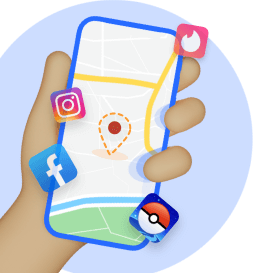
以下簡單介紹AnyTo虛擬定位工具的兩個主要功能是如何輕鬆進行手機改定位的:一鍵修改定位和多點模式。
正式改定位之前,需要先下載並安裝 AnyTo 免費虛擬定位軟體,並確認手機已經連接好電腦。
一鍵修改定位
打開進入AnyTo後,在左上方搜尋欄輸入想要的假定位,確認地點後點擊「移動」,一秒就可以從台中到台北101,無需走路就能到台北信義區逛街抓寶。
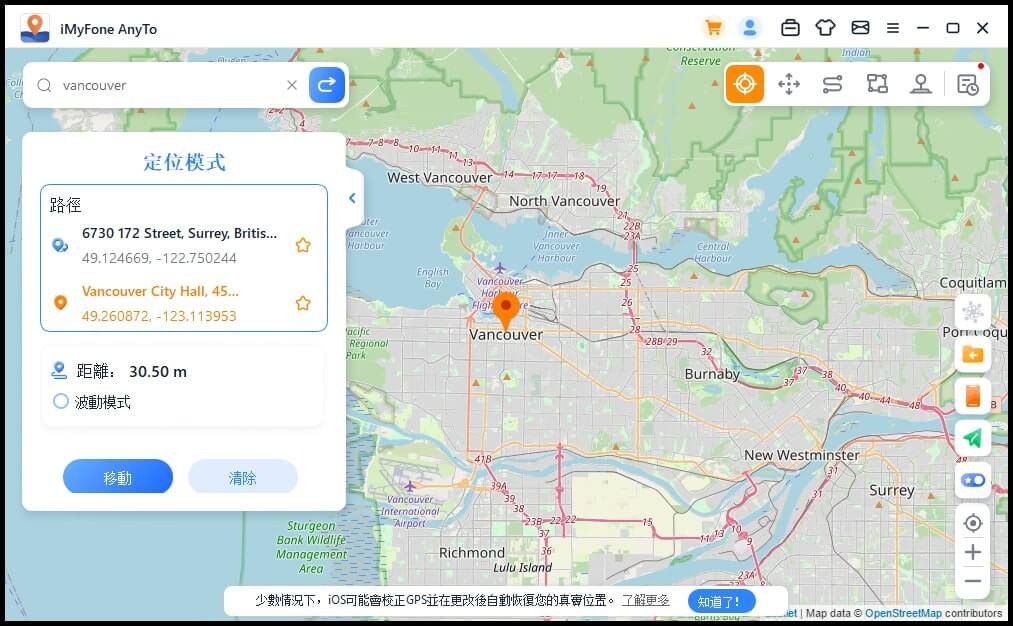
打開Google Map驗證看看?GPS直接更改定位在台北101 啦!
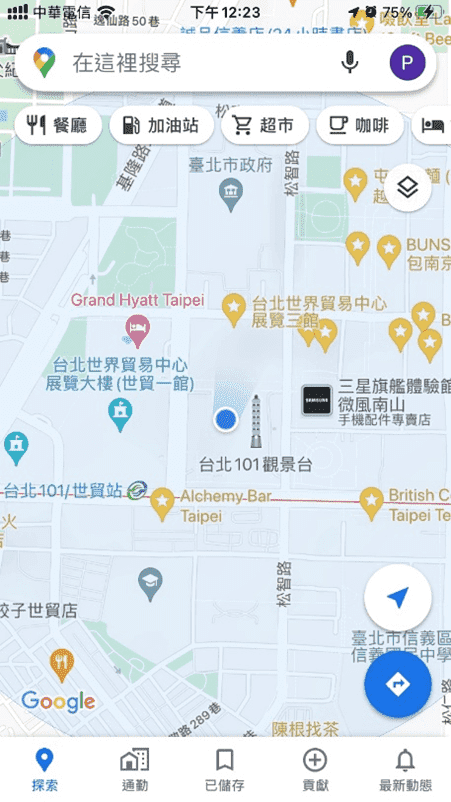
AR遊戲神器,多點模式 Fake GPS
AnyTo右上角功能選擇列中,左三左四分別為兩點移動與多點移動,使用方式與定位改變的步驟一樣簡單。
只是多了移動速度的設定,幫你計算好是要步行、騎腳踏車還是開車,適合給有不同虛擬定位需求的你,從走路抓寶到跟女友報備行程,都可以靠AnyTo來幫你輕鬆完成,還能設定來回次數。擁有多樣修改GPS定位功能的AnyTo定位修改器不愧一直在最好用的虛擬定位App排行榜中。
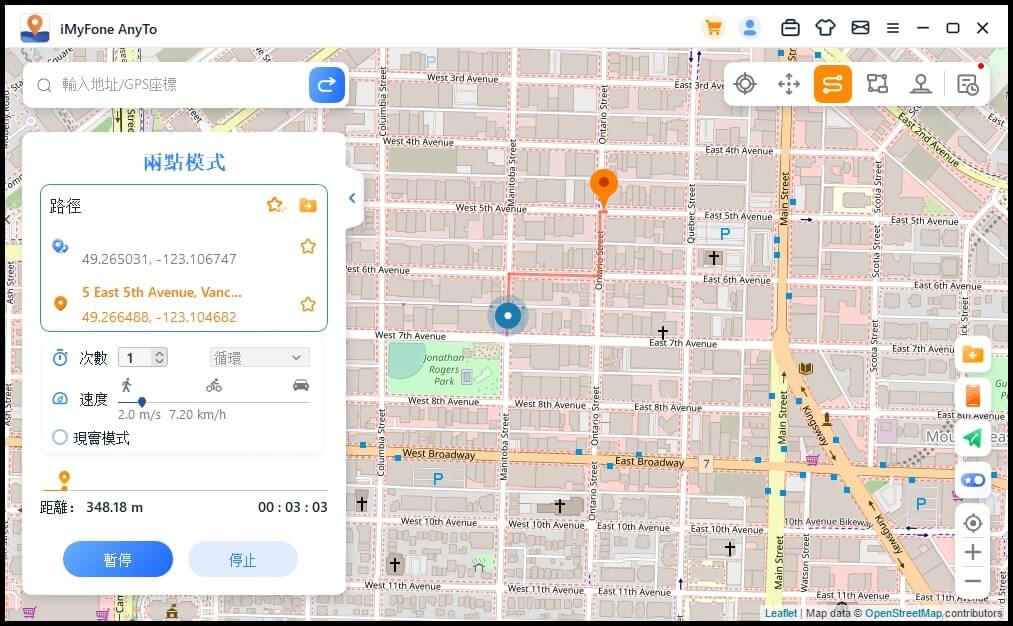
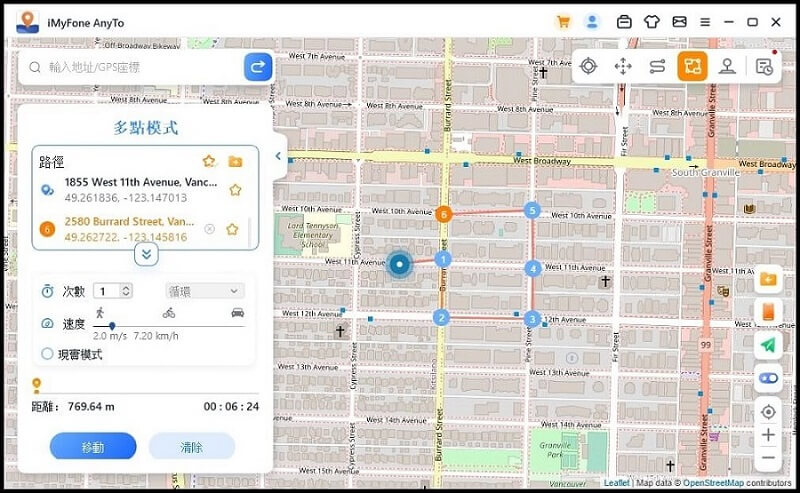
觀看以下影片,更加詳細且直覺的了解這個虛擬定位App如何在iOS或Android修改定位吧!
👍 優點
- 介面簡單友好
- 可設定繁體中文語言
- 可規劃路線、速度
- 智慧化跟隨道路移動,辨識建築物、紅燈等
- 無廣告彈窗
- 5次免費試用
- 可在PC端或移動端使用修改定位
👎 缺點
- 免費版本的功能有限
總的來說,AnyTo改變定位簡單快速,能客製化路徑與移動速度,在各大基於地理位置的應用軟體都能更改定位,如AR遊戲、社群平台甚至GPS修改定位打卡程式,是目前用過最推薦和最好用的虛擬定位App。(當然注意不要使用iMyFone AnyTo破解版本喔~)
貼士
如果你想無需電腦的幫助,直接在 iPhone 上修改定位的話不妨試試 iMyFone 獨家的 iGo App 唷!下載好後無論你在哪里都可以免越獄直接在手機上虛擬 GPS!幫助你實現真正的無線修改定位,擺脫數據線的束縛!
以下影片以寶可夢遊戲為例子,為你展示具體使用步驟。
最新教學指南:iGo 操作指南
2. Fake GPS location 改定位 App- 僅支援Android
Fake GPS Location是被蠻多Android系統使用者評為最佳Android修改定位工具,簡單的頁面、免費使用以及可設定我的最愛,但目前只有英文版,對於使用英文較吃力的使用者較不友善。
操作相對簡單,以下幾個步驟即可在Android手機改變定位。
步驟1.使用這款App之前一樣需要在先在Android裝置上打開「開發人員選項」和「USB偵錯」,允許模擬定位。
步驟2.前往Google Play下載後打開Fake GPS Location app。
步驟3.在右上角搜尋框中輸入想要的虛擬定位,點擊搜尋按鈕。
步驟4.確認後地圖會切換成設定的虛擬位置,即可完成安卓定位修改。
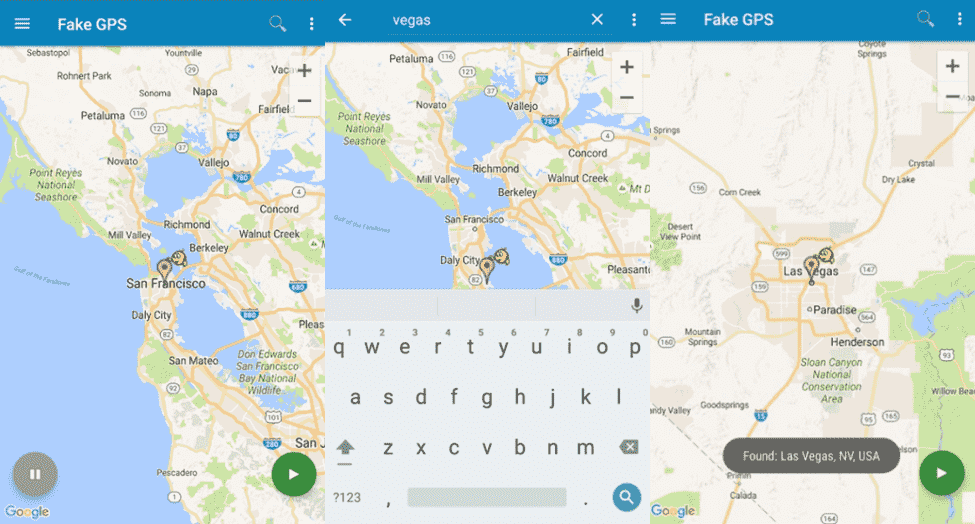
👍 優點
- 介面簡單友好
- 可在手機裝置上操作反定位
- 操作步驟簡單
- 免費虛擬定位
👎 缺點
- 僅支援Android裝置定位修改
- 英文介面
- 僅能修改定位,無法設定路線
3. Fake GPS GO Location Spoofer - 僅支援Android
Fake GPS GO Location Spoofer 是一款相當不錯的虛擬定位App,缺點為有不斷跳出的廣告,目前也只有英文版本。
操作步驟和Fake GPS location很相似,下面簡單介紹一下使用它在Android修改GPS位置。
請注意,操作修改定位之前同樣需要把你的Android手機設定成允許模擬定位。
步驟1.下載後打開Fake GPS GO Location Spoofer。
步驟2.輸入想要模擬的地點或者規劃路線,對應完成修改地點與路線設定。
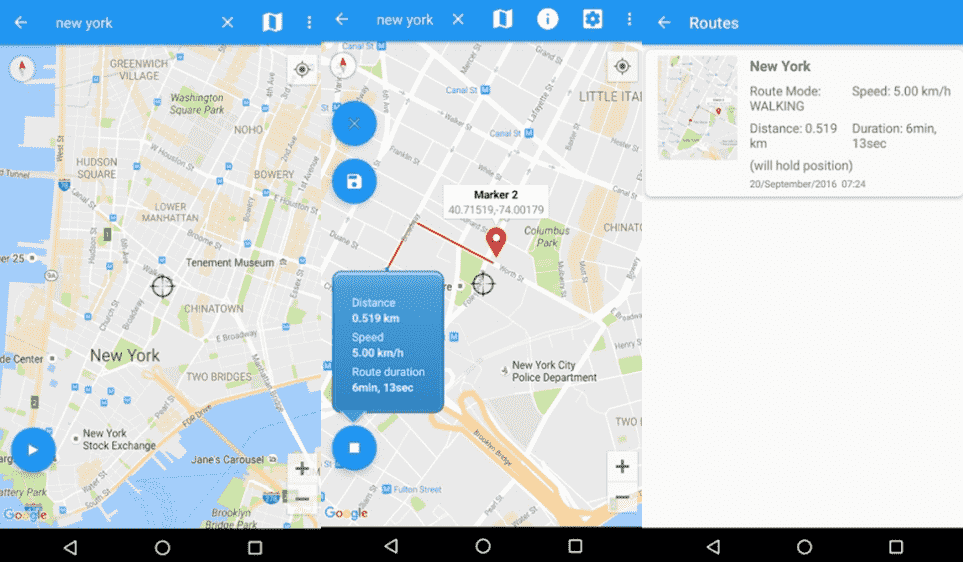
👍 優點
- 介面簡單友好
- 可在手機下載使用
- 可以規劃移動路線
👎 缺點
- 無法免費虛擬定位
- 英文介面
- 廣告資訊較多
- App不穩定,存在無法修改定位的情況
4. iTools 手機虛擬定位軟體- 僅支援iOS
從蘋果裝置同步管理軟體起家的iTools,也因應大家的需求推出虛擬定位功能,迅速成為熱門模擬定位App之一。但很多用戶在使用過程,也曾反饋過iTools地圖加載不出的問題。先來一起看看怎麼使用iTools更改定位吧!
步驟1.官網下載後連接手機,開啟iTools,選取虛擬定位。
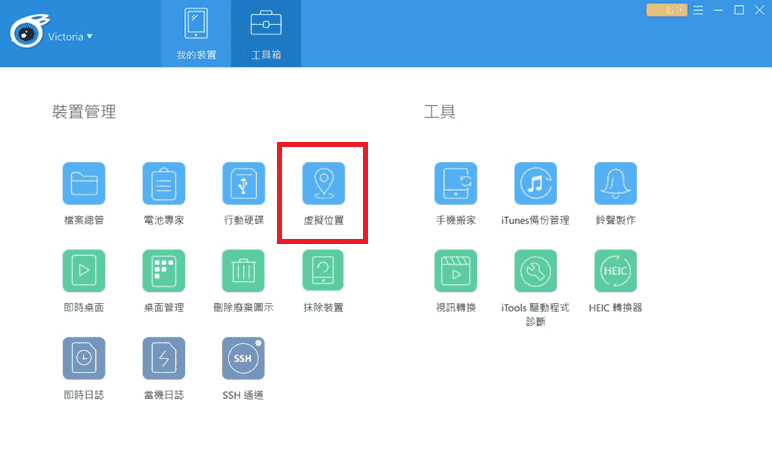
步驟2.單純改變定位可直接在左上角搜索框中輸入目的地即可。
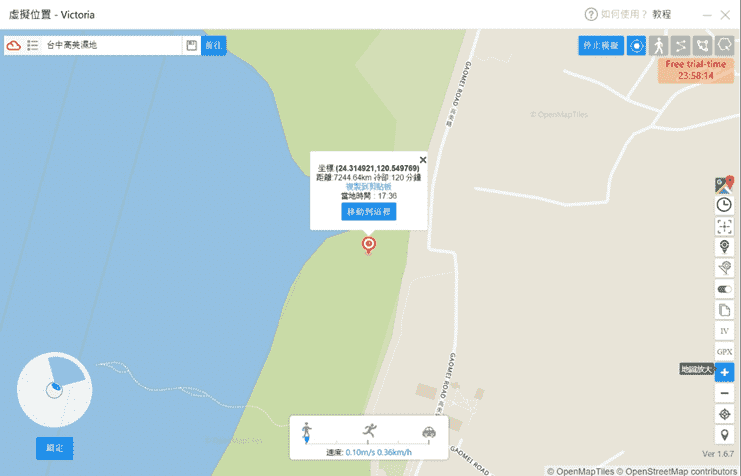
步驟3.單點移動或多點移動路線設定。
由右上角功能列中選取並設定路線。值得注意的是選擇步行會自動走在現實道路上,其他模式則會使用跳動的方式改變GPS定位,同樣的可以選擇速度以及次數。
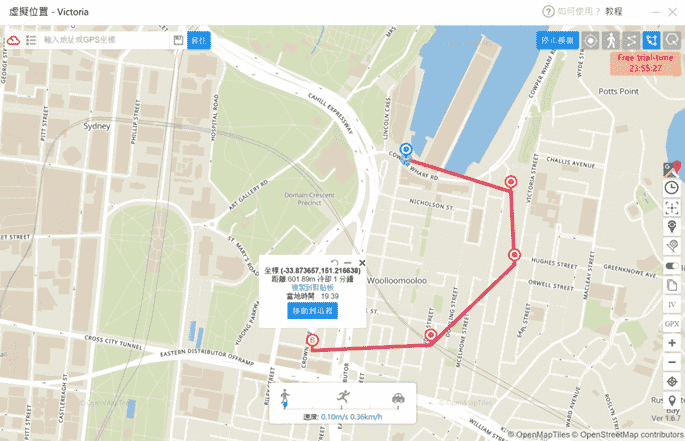
👍 優點
- 介面簡單友好
- 新手友好
- 支援規劃虛擬路線
👎 缺點
- 僅支援iOS裝置
- 英文介面
- 需要使用電腦連接虛擬定位
- 需要iTunes支援
總的來說,iTools讓使用蘋果手機但使用Windows系統電腦的人管理手機內容更加方便,這款工具適合需要常態性修改手機定位到相同地方的用戶。
如果你經常需要將定位修改到不同的地方,我們還是推薦你使用第一款 AnyTo,因為它的功能在這幾款定位修改器中是最全面的。
5. Spoofr 更改手機定位 App - 僅支援iOS
Spoofr是一款iPhone改定位App,介面簡單但目前只僅有英文介面,這款軟體特別的是可以儲存與分享路線或是地點,讓朋友或家人知道你當前的位置。
步驟1.選擇iOS虛擬定位的目的地,如其他App輸入地點後確認即可。
步驟2.設定 Fake Location 移動路徑,可一次多點移動,規劃行走路線。
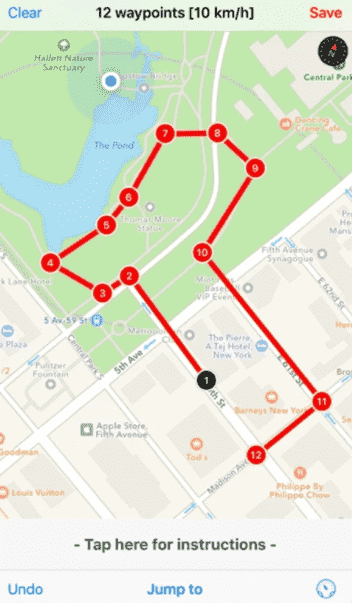
步驟3.可以根據不同的場景,對應設定移動 Fake GPS Location 速度。
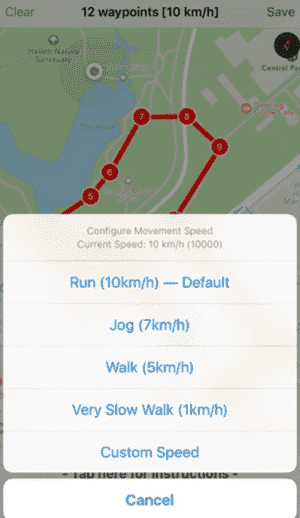
步驟4.設定好之後,點擊介面下方「Jump To」,可以選取要跳轉到設定好的虛擬定位。
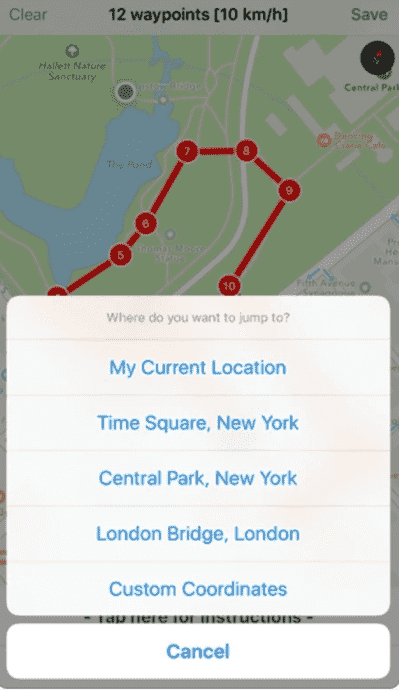
同樣可以將路線通過AirDrop或者簡訊信、Mail等方式將 iPhone 定位分享給朋友!此操作相當簡單,比較需要注意的是他會直接在設定路徑的直線距離中移動,不是跟隨一般道路,所以有可能會直接在建築物上移動,如遊戲偵測較為敏感可能會有點被抓外掛的風險,所以需要在設定時注意按照道路行駛。
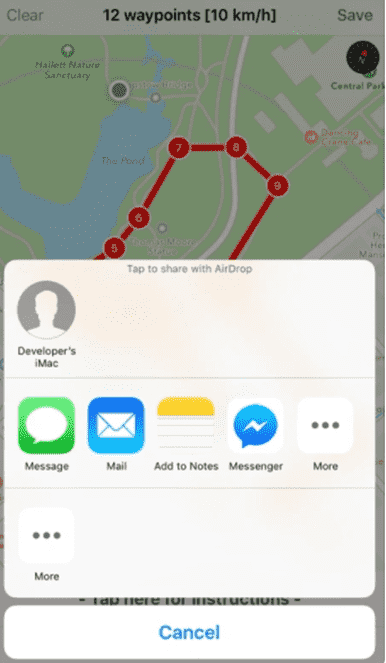
👍 優點
- 介面簡單友好
- 可以免費虛擬定位
- 修改定位步驟簡單
- 可分享路線給好友
👎 缺點
- 無法實時辨別道路建築物
- 需要連接電腦使用
- 改定位時總是彈出廣告
- 僅有英文介面
關於修改定位的常見問答
1. 虛擬定位App安全嗎?
目前提供虛擬定位App沒有發現安全問題,並且這些程式多是專業第三方提供商提供廣泛使用,用於個人目的通常是安全有效的。
2. 使用Android或iPhone偽裝定位App 會被偵錯到嗎?
Android的模擬定位是可以檢測用戶已經啟用「模擬虛擬定位應用程式」,但目前尚沒有任何專業辦法可以檢測出接收到的位置是真實的還是虛擬的。iOS系統仍沒有檢測方法。
3. 是否有什麼App可以僞裝定位?
不管是iOS還是Android裝置,都有一些應用程式可以協助虛擬手機定位;可以在應用商店搜尋相應關鍵詞尋找假定位App,也可以參考本文彙整的定位修改器。
以上就是六款最佳定位修改器的推薦了,無論您是需要iPhone虛擬定位App或是安卓定位修改App,您都可以從本文尋找。
目前市面上的改變定位App設計上都滿簡單容易使用的,支援iOS的應用程式相較於Android的功能更加完整,且安卓版本的虛擬定位App已英文介面為主,對於台灣使用者比較不友善一點,也有許多人反應有跳閃或是每次使用需要重新啟動的小困擾。
綜合評價看來,目前只有iMyFone AnyTo同時支援iOS和Android雙系統,並且可以一鍵改變定位、提供兩點或多點模式客製化路線,自動圍繞道路移動,移動速度、等待紅燈次數等等都可以設定,十分智慧!AnyTo可被評為最佳定位變更應用程式,推薦大家試試看!